GridView用于在界面上按行、列分布的方式来显示多个组件
package com.example.angel.listviewpro;
import android.app.Activity;
import android.os.Bundle;
import android.view.View;
import android.widget.AdapterView;
import android.widget.GridView;
import android.widget.SimpleAdapter;
import android.widget.Toast;
import java.util.ArrayList;
import java.util.HashMap;
import java.util.List;
import java.util.Map;
public class MainAcitivity extends Activity implements AdapterView.OnItemClickListener {
private GridView gridView;
private List<Map<String,Object>> datalist;
private SimpleAdapter sim_adapter;
private String[]iconName ={"QQ","微信","网易云音乐","QQ音乐","QQ拼音","美团","淘宝","京东",
"设置","电话","美颜相机"};
private int[]icon={R.mipmap.ic_launcher,R.mipmap.ic_launcher,R.mipmap.ic_launcher,
R.mipmap.ic_launcher,R.mipmap.ic_launcher,R.mipmap.ic_launcher,R.mipmap.ic_launcher,
R.mipmap.ic_launcher_round,R.mipmap.ic_launcher_round,R.mipmap.ic_launcher_round,
R.mipmap.ic_launcher_round};
protected void onCreate(Bundle savedInstanceState) {
super.onCreate(savedInstanceState);
setContentView(R.layout.main_layout);
gridView = (GridView) findViewById(R.id.gridview);
//1.准备数据源
//2.新建适配器(SimpleAdapter)
//3.GridView加载适配器
//4.GridView配置事件监听器(OnItemClickListener)
datalist = new ArrayList<Map<String,Object>>();
sim_adapter = new SimpleAdapter(this,getdata(),R.layout.resource_layout
,new String[]{"image","text"},new int[]{R.id.image,R.id.text});
gridView.setAdapter(sim_adapter);
gridView.setOnItemClickListener(this);
}
private List<Map<String,Object>> getdata() {
for(int i =0;i<icon.length;i++){
Map<String, Object> map = new HashMap<String, Object >();
map.put("image",icon[i]);
map.put("text",iconName[i]);
datalist.add(map);
}
return datalist;
}
public void onItemClick(AdapterView<?> adapterView, View view, int i, long l) {
Toast.makeText(this,gridView.getItemAtPosition(i)+"hei",Toast.LENGTH_LONG).show();
}
}
<?xml version="1.0" encoding="utf-8"?>
<LinearLayout xmlns:android="http://schemas.android.com/apk/res/android"
android:orientation="vertical"
android:layout_width="match_parent"
android:layout_height="match_parent">
<!--
android:numColumns="3" 每行有几列
android:horizontalSpacing="10dp" 行间距
android:verticalSpacing="10dp" 列间距
-->
<GridView
android:id="@+id/gridview"
android:layout_width="wrap_content"
android:layout_height="wrap_content"
android:numColumns="3"
android:horizontalSpacing="10dp"
android:verticalSpacing="10dp">
</GridView>
</LinearLayout><?xml version="1.0" encoding="utf-8"?>
<LinearLayout xmlns:android="http://schemas.android.com/apk/res/android"
android:orientation="vertical"
android:layout_width="match_parent"
android:layout_height="match_parent"
android:gravity="center">
<ImageView
android:id="@+id/image"
android:layout_width="60dp"
android:layout_height="60dp"
android:src="@mipmap/ic_launcher"/>
<TextView
android:id="@+id/text"
android:layout_marginTop="8dp"
android:textSize="20sp"
android:textColor="#ffffff"
android:layout_width="wrap_content"
android:layout_height="wrap_content"
android:text="text"/>
</LinearLayout>







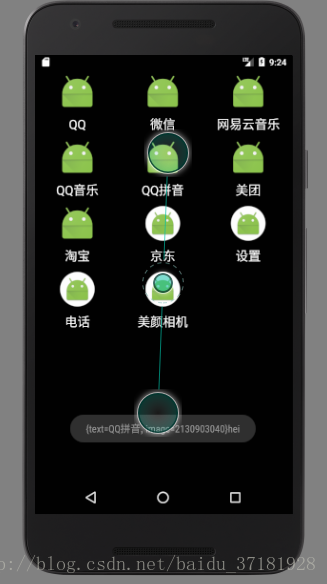













 1637
1637











 被折叠的 条评论
为什么被折叠?
被折叠的 条评论
为什么被折叠?








